Ako zmeniť pozadie v PowerPointe 2019

Naučte sa, ako jednoducho zmeniť pozadie v PowerPointe 2019, aby vaše prezentácie pôsobili pútavo a profesionálne. Získajte tipy na plnú farbu, prechod, obrázky a vzory.
Jednou z najdôležitejších techník na manipuláciu s textom v Exceli je schopnosť extrahovať konkrétne časti textu. Pomocou funkcií LEFT, RIGHT a MID v Exceli môžete vykonávať úlohy, ako napríklad:
Premeňte deväťmiestne poštové smerovacie čísla na päťmiestne poštové smerovacie čísla
Získajte telefónne čísla bez predvoľby
Extrahujte časti kódov zamestnancov alebo pracovných miest na použitie niekde inde
Obrázok ukazuje, ako môže používanie funkcií LEFT, RIGHT a MID pomôcť jednoducho splniť tieto úlohy.
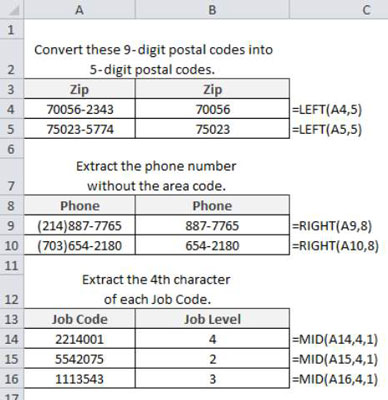
Funkcia LEFT vám umožňuje extrahovať daný počet znakov zľava z daného textového reťazca. Funkcia LEFT vyžaduje dva argumenty: textový reťazec, ktorý vyhodnocujete, a počet znakov, ktoré potrebujete extrahovať z ľavej časti textového reťazca. V príklade extrahujete ľavých päť znakov z hodnoty v bunke A4.
=LEFT(A4;5)
Funkcia RIGHT vám umožňuje extrahovať daný počet znakov sprava od daného textového reťazca. Funkcia RIGHT vyžaduje dva argumenty: textový reťazec, ktorý vyhodnocujete, a počet znakov, ktoré potrebujete extrahovať z pravej časti textového reťazca. V príklade extrahujete správnych osem znakov z hodnoty v bunke A9.
=RIGHT(A9;8)
Funkcia MID vám umožňuje extrahovať daný počet znakov zo stredu daného textového reťazca. Funkcia MID vyžaduje tri argumenty: textový reťazec, ktorý vyhodnocujete; pozícia znaku v textovom reťazci, odkiaľ začať extrahovať; a počet znakov, ktoré potrebujete extrahovať. V príklade začínate na štvrtom znaku v textovom reťazci a extrahujete jeden znak.
=MID(A14;4;1)
Naučte sa, ako jednoducho zmeniť pozadie v PowerPointe 2019, aby vaše prezentácie pôsobili pútavo a profesionálne. Získajte tipy na plnú farbu, prechod, obrázky a vzory.
Excel poskytuje štyri užitočné štatistické funkcie na počítanie buniek v hárku alebo zozname: COUNT, COUNTA, COUNTBLANK a COUNTIF. Pre viac informácií o Excel funkciách, pokračujte.
Objavte efektívne klávesové skratky v Exceli 2013 pre zobrazenie, ktoré vám pomôžu zlepšiť produktivitu. Všetky skratky sú začiatkom s Alt+W.
Naučte sa, ako nastaviť okraje v programe Word 2013 s naším jednoduchým sprievodcom. Tento článok obsahuje užitočné tipy a predvoľby okrajov pre váš projekt.
Excel vám poskytuje niekoľko štatistických funkcií na výpočet priemerov, režimov a mediánov. Pozrite si podrobnosti a príklady ich použitia.
Excel 2016 ponúka niekoľko efektívnych spôsobov, ako opraviť chyby vo vzorcoch. Opravy môžete vykonávať po jednom, spustiť kontrolu chýb a sledovať odkazy na bunky.
V niektorých prípadoch Outlook ukladá e-mailové správy, úlohy a plánované činnosti staršie ako šesť mesiacov do priečinka Archív – špeciálneho priečinka pre zastarané položky. Učte sa, ako efektívne archivovať vaše položky v Outlooku.
Word vám umožňuje robiť rôzne zábavné veci s tabuľkami. Učte sa o vytváraní a formátovaní tabuliek vo Worde 2019. Tabuľky sú skvelé na organizáciu informácií.
V článku sa dozviete, ako umožniť používateľovi vybrať rozsah v Excel VBA pomocou dialógového okna. Získajte praktické tipy a príklady na zlepšenie práce s rozsahom Excel VBA.
Vzorec na výpočet percentuálnej odchýlky v Exceli s funkciou ABS pre správne výsledky aj so zápornými hodnotami.






